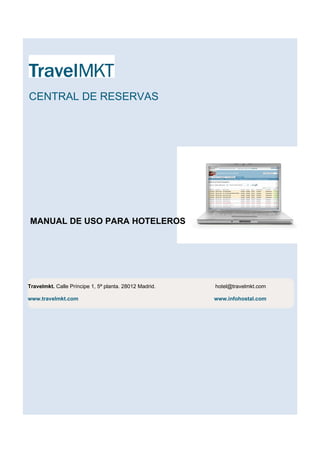
Manual de reservas hoteleras
- 1. CENTRAL DE RESERVAS MANUAL DE USO PARA HOTELEROS Travelmkt. Calle Príncipe 1, 5ª planta. 28012 Madrid. hotel@travelmkt.com www.travelmkt.com www.infohostal.com
- 2. 1. ADMINISTACIÓN DEL HOTELERO Su administración como hotelero le sirve para cambiar los datos de su Hotel así como las habitaciones disponibles y las condiciones de reserva. Se accede a través de las siguientes direcciones: http://www.travelmkt.com/hotelero https://www.travelmkt.com/hotelero/modulos/login/login.html Su usuario y su contraseña le habrán sido proporcionados con el Contrato. Si no la recuerda solicite ayuda escribiendo a hotel@travelmkt.com o llamando a nuestro teléfono de Atención al hotelero: 91 4952582 2
- 3. 2. INICIO Inicio es la pestaña a la que se accede por defecto en su Administración como hotelero. • En la subopción Inicio>Accesos directos se mostrarán el nombre y la foto principal de su establecimiento o establecimientos para que pueda elegir cuál gestionar. • (Si como gestor de reservas desea solicitar administrar más alojamientos puede hacerlo pulsando sobre el botón “Solicitar alta alojamiento”) • Si administra más de un alojamiento podrá cambiar de uno a otro desde los ya citados accesos directos o utilizando el menú desplegable “Cambiar de alojamiento” que se encuentra en la cabecera. 3
- 4. • Al cambiar de un establecimiento a otro se producirá un cambio de color en la cabecera y las pestañas del menú de su administrador para que le resulte más fácil identificar qué establecimiento está administrando. • En la opción Inicio>Contacto le proporcionamos un formulario de contacto para hoteleros para cualquier duda o problema que le pueda surgir. 4
- 5. 3. FICHA DEL ALOJAMIENTO • Desde la pestaña “Ficha” puede incluir la información relativa al Hotel: Descripción del alojamiento, fotos y situación en el mapa. Dicha información puede modificarse cuantas veces desee y aparecerá actualizada, automáticamente, en todos nuestros portales. • • Desde Travelmkt aconsejamos aportar la mayor información posible. Todos los datos de este apartado se mostrarán en la descripción de su alojamiento en nuestros canales de venta. • Recomendamos que dedique especial atención a la calidad de las fotografías del alojamiento. Junto con el precio son los dos elementos que en un primer momento harán que un potencial cliente entre en la ficha de su alojamiento. • El sistema está preparado para subir un total de 6 fotografías. Las imágenes pueden ser en formato gif, png o jpg/jpeg y pueden pesar un máximo de 3 MB. Se crearán automáticamente tres tamaños de imágenes a partir de la que usted suba: pequeño, mediano y grande. Si una imagen tiene unas dimensiones inferiores a 550 pixels en cualquiera de sus lados, el sistema no podrá crear la imagen de tamaño grande. 5
- 6. 4. CALENDARIO Acceda a la pestaña “Calendario”. Desde aquí gestionará la venta de las habitaciones. 4.1. Disponibilidad y precios. En este apartado es donde encontrará su calendario para cada tipo de habitación. Como verá en el ejemplo el Hotel ofrece habitación doble con dos camas y habitación individual. De esta manera tendrá la opción de aumentar la venta del tipo de habitación que más le interese. • La primera fila mostrará el día. • La segunda fila corresponde al número de habitaciones que tiene disponibles. • En la tercera fila encontrará el precio de la habitación para dicho día. • Por último se mostrarán el número de reservas para cada día. 6
- 7. Ejemplo: Para el lunes 24 el hostal tiene 5 habitaciones dobles disponibles a 50 €. No tiene ninguna reserva para el día en concreto. En cuanto a las habitaciones individuales, para el día 24 el hostal dispone de 3 habitaciones a 40€. Tampoco tiene ninguna reserva para dicho día. • El número de habitaciones y el precio sale por defecto acorde a los datos proporcionados al dar de alta su alojamiento en la central de reservas. • Puedes cambiar los datos tantas veces como estimes oportuno, incluir diferentes precios y distinto número de habitaciones para cada día. • Únicamente tendrá que hacer clic sobre el precio o número de habitaciones y realizar la modificación. 7
- 8. Ejemplo: El responsable decide cambiar de 5 a 8 el número de habitaciones dobles con dos camas disponibles para el día 24. También cambia su precio a 60€: Si entrase una reserva se mostraría de la siguiente manera: Ejemplo: Ha entrado una reserva para el lunes 14. En el calendario, por lo tanto se reduce el número de habitaciones libres de 5 a 4 y en la fila de reservadas aparecerá 1. Existe un código de color a la hora de mostrar el calendario para que de un vistazo pueda ver la disponibilidad de sus habitaciones: 8
- 9. 4.2. Estancia mínima del alojamiento También puede establecer una estancia mínima en sus establecimientos. Se trata de una herramienta muy útil para organizar de modo eficiente la ocupación del Hotel. Por defecto saldrá 1 día de estancia mínima pero pulsando sobre el día en cuestión podrá cambiar el número de noches necesarias para poder reservar. Ejemplo: El hotelero ha decidido poner una estancia mínima de 2 días para las habitaciones dobles con dos camas durante los fines de semana. En cambio, la estancia mínima para las habitaciones individuales se muestran tal y como saldría por defecto, con 1 día de estancia mínima. En este caso la estancia mínima funcionaría de la siguiente forma: Para la “Habitación doble con dos camas”, el viernes día 11 su estancia mínima es 1. Por lo tanto el cliente podría reservar únicamente la noche del viernes. El sábado día 12 tiene una estancia mínima de 2. Esto quiere decir que el cliente podrá reservar el sábado siempre que se aloje en el establecimiento durante un mínimo de dos noches. La reserva se podrá efectuar en este caso si el cliente reserva la noche del viernes y sábado o bien la noche del sábado y el domingo. El sistema no permitirá por tanto reservar únicamente la noche del sábado si su estancia mínima es de dos días. 9
- 10. 5. RESERVAS • En el apartado de reservas encontrará listadas todas las reservas que se hayan realizado en su establecimiento, aparte de que los bonos de las reservas por email. • En la parte superior dispone de un buscador que filtrará las reservas según el criterio que usted le indique: • No leídas. • Cuándo se realizó la reserva. • Fecha de entrada. • Localizador. • Datos del cliente. • Estado. Por defecto aparecerán todas las reservas (tanto las activas como las ya concluidas) ordenadas por orden cronológico y paginadas. • Haciendo clic en cada reserva del listado podrá acceder al detalle completo de la reserva. Este detalle tiene la misma apariencia que el bono de confirmación que se envía al cliente y del que usted mismo recibe otra copia en su email. • Mientras no acceda al detalle de la reserva desde el apartado “Reservas” de su administración, su reserva aparecerá como no leída en el listado. 10
- 11. • Esto no significa que no esté confirmada ya que las reservas quedan confirmadas desde el momento en el que el cliente realiza el pago del depósito. Las reservas no leídas aparecerán en el listado destacadas en amarillo y con un icono de un sobre cerrado. Las reservas que hayan sido canceladas se mostrarán con el texto en rojo. 5.2. Detalle de reserva (Bono) El bono o detalle de la reserva contiene todos los datos relacionados con la reserva: • Datos del cliente. • Datos del alojamiento. • Detalle del servicio. • Coste de la reserva (depósito pagado y total a pagar en destino). • Condiciones de la reserva. • Política de cancelación. • Cómo llegar al establecimiento (si tiene este apartado en su ficha). 11
- 12. 12
- 13. 5.3. Cancelación de reserva Al final del bono de cada reserva dispone de un botón “Cancelar reserva”. Usted sólo puede cancelar una reserva en caso de que el cliente le solicite la cancelación directamente. Las reservas están confirmadas desde el momento de emitirse y en ningún caso pueden cancelarse por parte del Hotelero. Tanto si el cliente cancela la reserva como si usted, a petición de este, lo hace por él, le llegará al email donde recibe la reserva el mismo bono cancelado. 13
- 14. • Si el cliente ha incumplido la política de cancelación y desea cobrarle la penalización le proporcionamos los datos de la tarjeta del cliente con la que realizó el pago del depósito. • Si accede desde el listado de reservas al bono cancelado encontrará un enlace, “Ver tarjeta cliente”, con todos los datos, tal y como muestra esta imagen. 14
- 15. 6. SU CUENTA En esta pestaña se encuentran sus datos como propietario. Recuerde que desde aquí puede cambiar su contraseña de acceso al sistema. Si desea dar de alta otro establecimiento puede hacerlo desde el enlace del menú “Alta de Alojamiento” (aunque también dispone de un acceso directo a este apartado en la página de inicio). • Desde “Su Cuenta> Contrato y manuales” puede descargarse documentos como el “Modelo de contrato” que firma con nosotros o nuestra “Presentación”. También tiene a su disposición el “Manual de uso” de esta herramienta. • En el apartado "Su Cuenta> Contrato" podrá aceptar on-line el acuerdo de colaboración con la central de reservas de Travelmkt. • Para ello es necesario que rellene la información solicitada en la parte inferior de la página. (Nombre, Nif, email) • Una vez aceptado, sus ventas se activarán de forma inmediata por lo que le recomendamos que revise cuidadosamente su calendario. 15
- 16. 7. AYUDA Recuerde que ante cualquier duda o problema con su administración puede ponerse en contacto con nosotros y estaremos encantados de poder atenderle. Email: hotel@travelmkt.com Teléfono: +34 902881478 +34 914952582 Fax: +34 902906836 www.travelmkt.com 16
